 Formations et ressources pour les TICE - ESPE Aix-Marseille
Formations et ressources pour les TICE - ESPE Aix-Marseille

Changer les couleurs de l’image
 Formations et ressources pour les TICE - ESPE Aix-Marseille
Formations et ressources pour les TICE - ESPE Aix-Marseille

On peut transformer globalement les couleurs d’une image, soit dans un objectif de qualité et de lisibilité, soit dans un projet créatif...
| Un exemple : la reproduction de Quentin Metsys. |
 |
| Elle est peu contrastée et très brune. Elle peut gagner en qualité par travail sur les contrastes et les couleurs : | Etablir des niveaux corrects par image > réglages > niveaux : observer qu’il y a un long méplat sur la droite de la courbe des niveaux. En faisant glisser le curseur de droite vers la gauche jusqu’au début de la courbe, on améliore la luminosité et le contraste ; compléter en bougeant le curseur médian. |
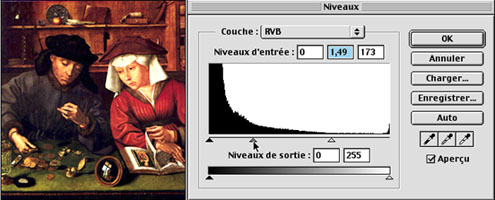 | |
| On peut aussi jouer séparément des valeurs contraste et luminosité (image > réglages > luminosité/contraste) (se rappeler que c’est le procédé le plus brutal et parfois destructeur…), ou manipuler la courbe des niveaux (image > réglages > courbes) - avec délicatesse… | |
| Jouer sur les curseurs de teinte / saturation / luminosité peut amener à une image sépia, en désaturant les couleurs. |
 |
| Par image > réglages > isohélie, on réduit la palette à un nombre de niveaux à définir (effet " paint " = des aplats colorés à bordure grossièrement pixellisée) |
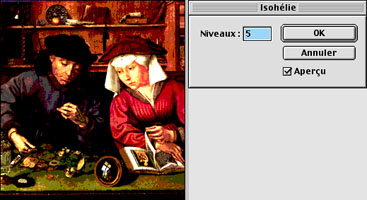 |
| Passer du mode RVB au mode couleurs indexées réduit aussi la palette à un nombre choisi de couleurs : l’avantage est que l’image perd en poids... |
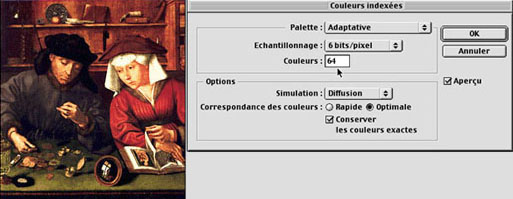 |
| image > réglages > remplacement de couleur peut créer des effets hors de l’ordinaire utilisables en créativité.
La pipette permet de sélectionner la zone colorée à transformer. |
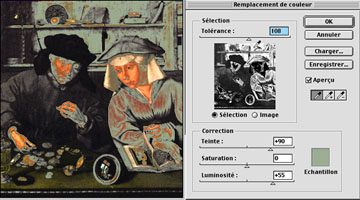 |